sai绘图软件怎么旋转图片
来源:网络收集 点击: 时间:2024-05-19【导读】:
sai绘图软件怎么旋转图片为了帮助大家排忧解难,下面小编整理了相关教程,感兴趣的小伙伴一起来看看吧!品牌型号:magicbook系统版本:Windows 10方法/步骤1/8分步阅读 2/8
2/8 3/8
3/8 4/8
4/8 5/8
5/8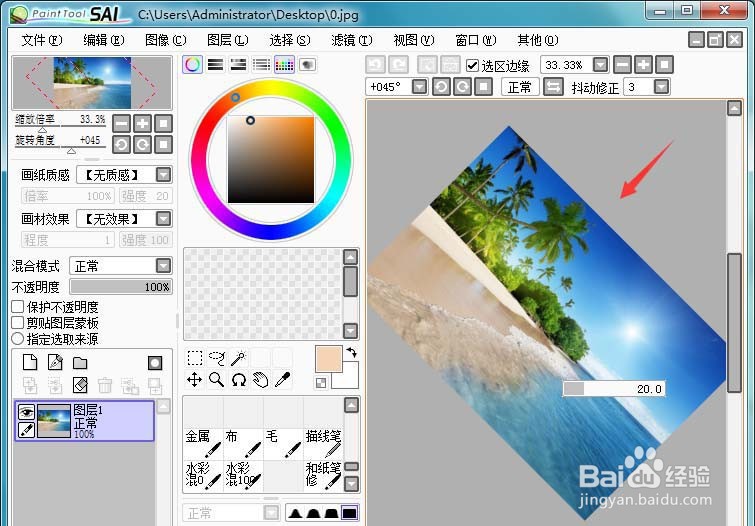 6/8
6/8 7/8
7/8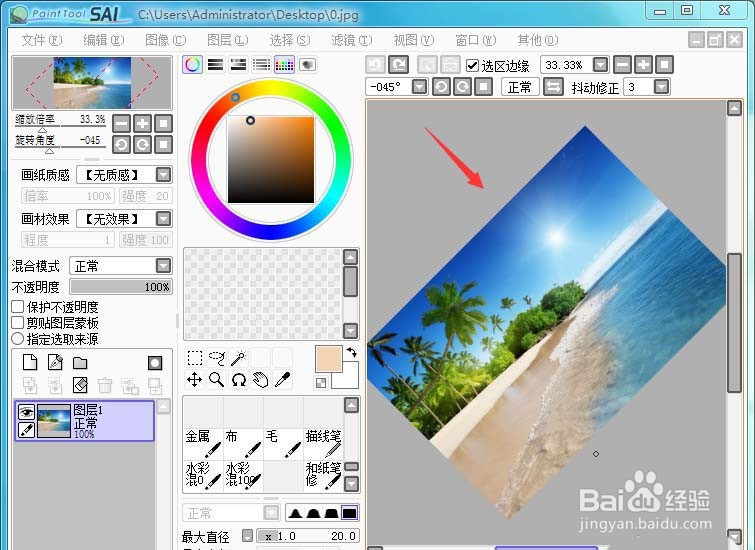 8/8
8/8
1、打开sai绘图软件
 2/8
2/82、找到菜单里的文件选项,点击该选项在其下拉菜单里找到打开选项
 3/8
3/83、点击打开选项在弹出的对话框内选择自己需要的图片
 4/8
4/84、打开图片之后在左侧找到向右旋转选项
 5/8
5/85、依次点击向右旋转可以看到你的图片就进行了向右旋转了
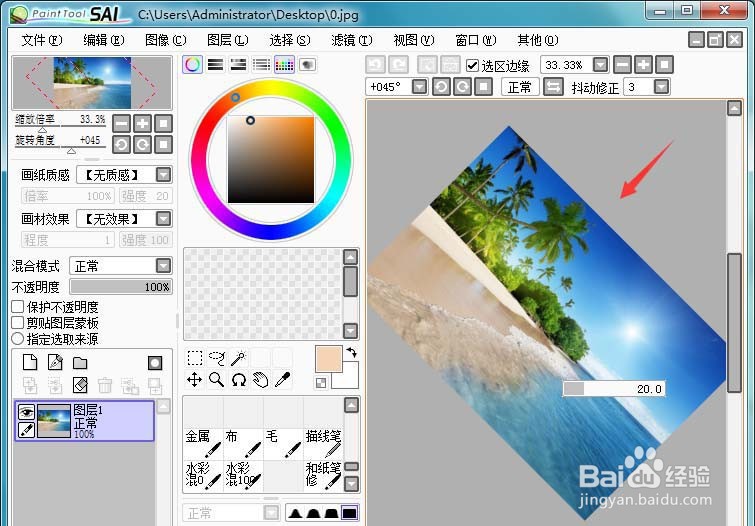 6/8
6/86、再在菜单区里找到向左旋转选项
 7/8
7/87、点击向左旋转选项,可以看到你的图片就进行向左旋转了
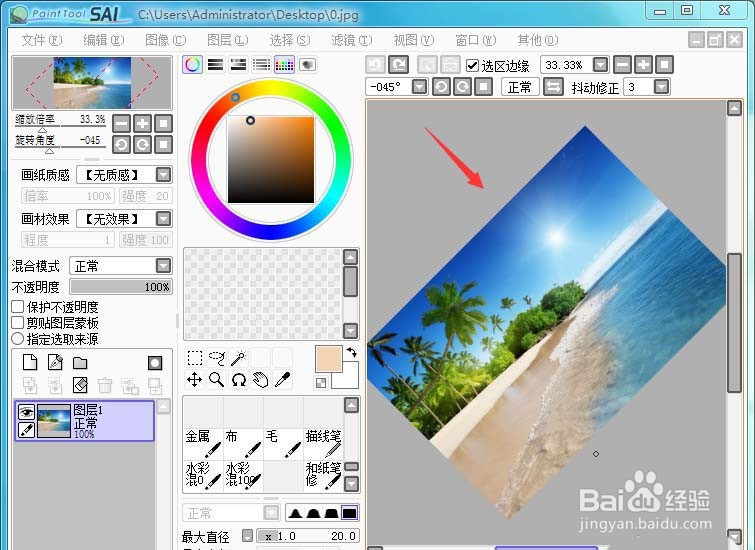 8/8
8/88、在上面找到角度输入选项,在该选项内我们可以输入角度或者选择角度,就可以指定角度旋转图片了。

版权声明:
1、本文系转载,版权归原作者所有,旨在传递信息,不代表看本站的观点和立场。
2、本站仅提供信息发布平台,不承担相关法律责任。
3、若侵犯您的版权或隐私,请联系本站管理员删除。
4、文章链接:http://www.1haoku.cn/art_803440.html
上一篇:健康又好吃燕麦奶酥片的做法
下一篇:创造与魔法如何获得小喇叭
 订阅
订阅